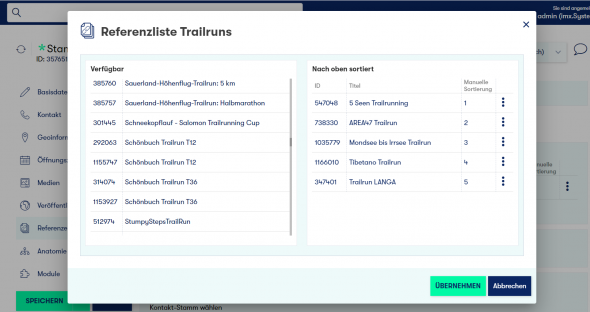Zum Hintergrund: seit kurzem verwenden wir den GoogleTagManager(GTM) bei den Hörnerdörfern. Ziel ist es die diversen Analytics Accounts die hier verwendet werden (Bolsterlang, Fischen etc.) unter einen Hut zu bringen. Hierzu kann man im Tagmanager Profil Regeln und Tags erstellen, anhand derer das Tracking dann ausgeführt wird (dazu später mehr).
Ermöglicht wird das Ganze über Einbindung eines GTM-Containers im Code, der den sehr ähnlichen GA-Code ersetzt. Der Container sorgt dafür, dass das ‚gmt.js‘ eingebunden wird, welches dafür sorgt, dass die konfigurierten Tags und Regeln vom Browser erkannt werden.
Das Zusammenspiel von Tags und Regeln ist denkbar simpel: solange die Regeln eingehalten werden, werden entsprechend Tags eingebunden, oder eben nicht. Als Tags werden in unserem Fall Google Analytics Ids hinterlegt (Wichtig: Beim anlegen im Tag Manager daran denken unter „weitere Einstellungen->Grundkonfiguration“ das Häkchen bei „IP-Adresse anonymisieren“ zu setzen).
Damit die tags dann auch da ausgespielt werden wo sie sollen, müssen Regeln definiert werden. z.B. soll bei den Hörnerdörfern der Tag der das GA-Tracking für „www.fischen.de“ enthält natürlich nur unter den Seiten ausgespielt werden die auch zu fischen gehören. Um das zu erreichen hinterlegen wir Regeln nach folgendem Schema: „URL enthält ‚://www.fischen.de‘ „. Alles was wir hierfür tun müssen, ist eine Neue Regel zu erstellen, im Dropdown „URL“ und „enthält“ auszuwählen und dann die Regel dem entsprechendem Tag zuweisen.
Um das Ganze zu testen müssen wir unseren googleTag jetzt noch veröffentlichen, dann kann man im Chrome beim Aufruf der gewünschten Seite(aktualisieren mit strg +F5) mit den Developertools (öffnen mit F12) zu Sources navigieren, wo nun „www.googletagmanager.com“ zur Auswahl stehen sollte. Darunter liegt das gmt.js, das alle Informationen enthalten sollte, die wir soeben angelegt haben (Regeln und Tags), wenn nicht haben wir was falsch gemacht. Interessierte können sich also das gmt.js kopieren und der Übersicht halber z.B. in notepad++ einfügen. Dort dann einfach nach der Analytics Id suchen, so kommt man zu den Regeln und Tags. (es treten hier alle GA-Ids auf die mit dem Account verknüpft sind, allerdings sorgen die hinterlegten Regeln dafür, dass immer nur die Erwünschten ausgelesen werden).